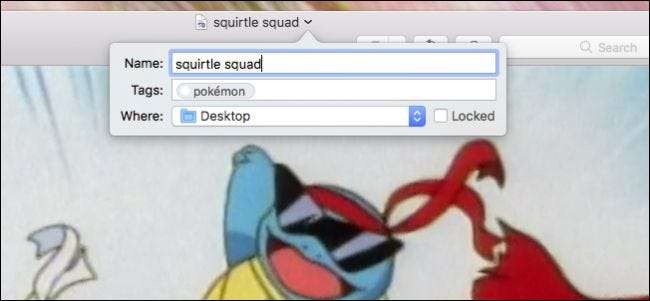
OS X Mountain Lion以降Macを使用している場合は、一部のドキュメントの名前をタイトルバーから直接変更できることに気付いたかもしれません。これは実際には、OSXの連続リリースでさらに強力になっています。
関連: OSXのファインダータグをあなたのために機能させる方法
最初に指摘する必要があるのは、すべてのアプリケーションからこれを実行できるわけではないということです。通常、テキストエディットやプレビューなどのMacに含まれているアプリケーション、またはiWorkドキュメント(Pages、Keynote、Numbers)を使用する必要があります。ただし、Mac用に設計された他のアプリケーションにもこの機能がある場合があります。
次のスクリーンショットでは、無題のテキストエディットドキュメントが表示されています。小さな矢印(大きな赤い矢印で示されている)をクリックすると、タイトルバーから名前を変更できることがわかります。
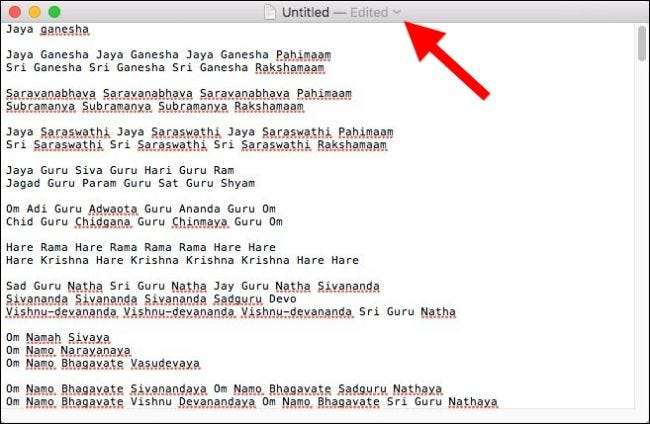
その矢印をクリックすると、4つのオプションが表示されます。名前を変更する、タグを追加してドキュメントを見つけやすくする、移動する、ロックしてそれ以上変更できないようにすることができます。
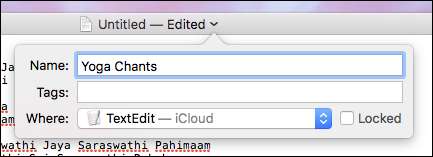
「場所」フィールドの横にあるドロップダウンメニューをクリックします。これにより、ファインダーを開いてそこにドラッグしなくても、ドキュメントを任意の場所に移動できます。
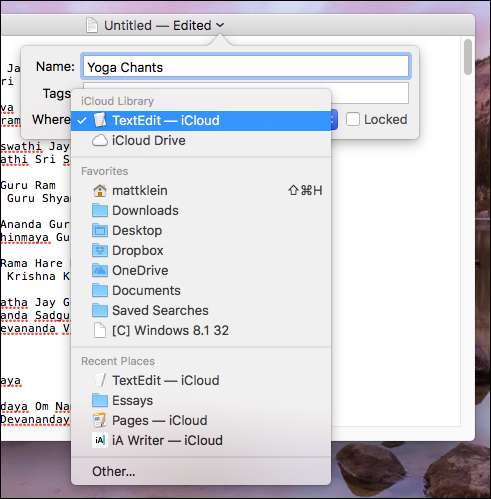
ドロップダウンリストにリストされていない場所にファイルを再配置する場合は、一番下の[その他]をクリックすると、通常のFinderウィンドウが開き、ファイルをコンピュータの任意の場所に配置したり、新しいファイルを作成したりできます。ロケーション。
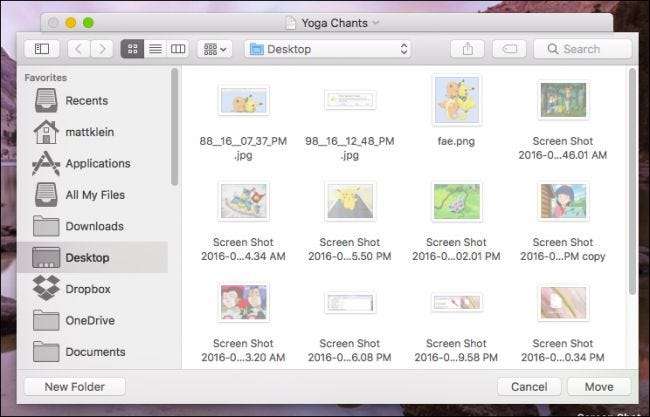
タイトルバーをダブルクリックすると、ドキュメントの場所が表示されます。この場合、テキストドキュメントはiCloudフォルダにあります。
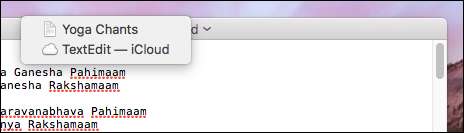
場所をクリックするとその場所が開き、アクティブなドキュメントとそこに保存されている他のアイテムが表示されます。
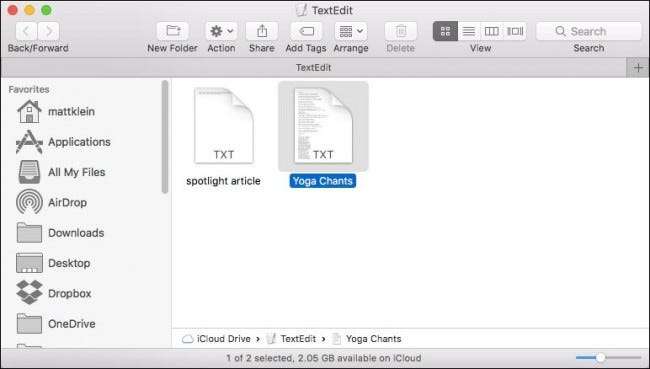
ドキュメントがローカルに保存されている場合、ダブルクリックすると、上部(ファイルのすぐ下)の場所と、その場所が存在する昇順の階層が表示されます。この場合、テキストファイルは、Macのシステムドライブのユーザーフォルダにあるデスクトップフォルダにあります。
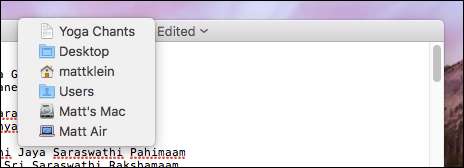
macOSがこの機能をより多くの種類のファイルに拡張していないのは残念ですが、機能するファイルの場合は、時間を大幅に節約できます。さらに、アプリケーションを離れることなくシステム内でファイルをシームレスに移動する機能は、本当に素晴らしいタッチを追加します。






